注:这是一篇原创帖,来源于Blog.iCH8.Com 转载请注明,谢谢!
首先,你的电脑中需要安装µTorrent(以下我们简称UT)。首先打开UT,点击 选项-设置(P) ,打开设置窗口,点击 远程 选项。如图1
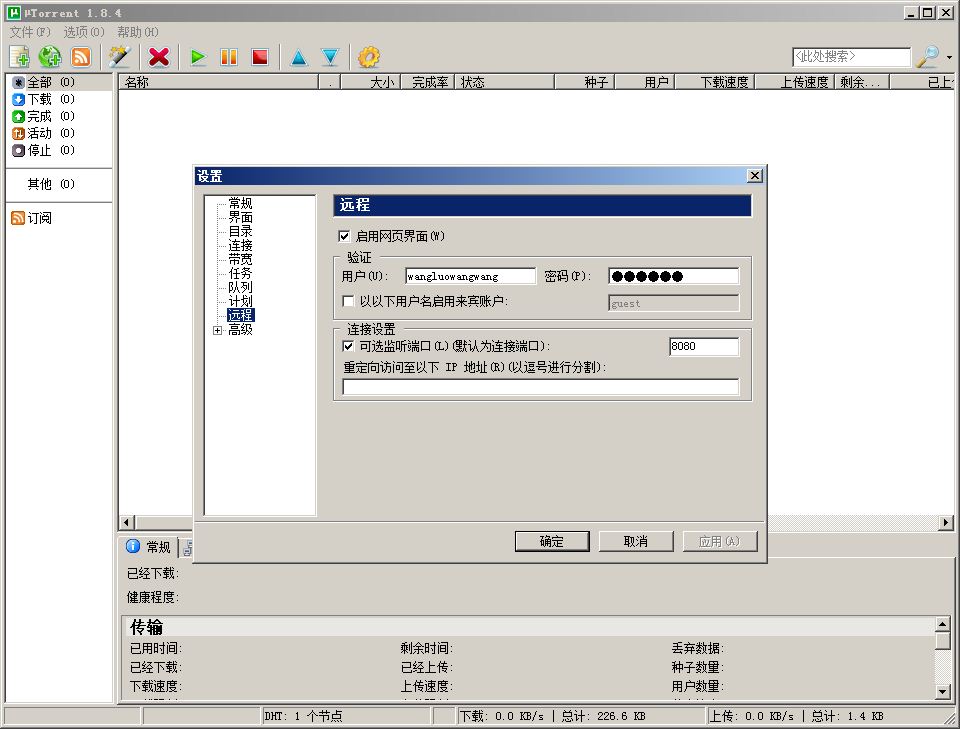
图1
勾选 启用网页界面(W) ,在 验证 中填入你的用户名和密码,建议设置的复杂一些。
连接设置 中 可选监听端口(L)默认为连接端口 便是你远程访问的IP/域名+端口,形式如 http://192.168.0.100:8080 端口必须设置没有被占用的端口,如果是80端口,便可不需要+端口访问 直接http://192.168.0.100访问即可。一般情况下我们不选择80端口,因为一些程序会占用它。(我们这里以8080端口作为介绍,如果你选择其他端口,将8080端口替换为其他你所填写的端口即可,可使用的端口从1-65534均可。)
知识介绍:80端口是为HTTP(HyperText Transport Protocol)即超文本传输协议开放的,这是上网冲浪使用最多的协议,主要用于WWW(World Wide Web)即万维网传输信息的协议。
设置后保存设置,建议设置UT随系统同时启动,以便不在家的时候系统可能自动更新导致重启。
接着打开你的浏览器,在地址栏中输入http://127.0.0.1:8080/gui 系统必须连接外网,这时候会要求你输入用户名和密码 如图2
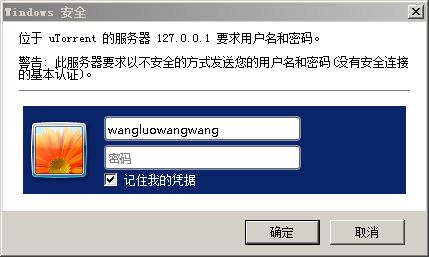
图2
接着它便会自动下载WEB相关组件。待下载完成后(由于服务器在国外,下载速度依您网络连接国外的速度而定)会重新加载页面,我们点击刷新按钮 或按F5 重新加载,待其加载成后 我们会看到如下完整的页面 如图3

图3
看左上角,我们点击这个按钮 ,即进入了设置页面。如图4
,即进入了设置页面。如图4
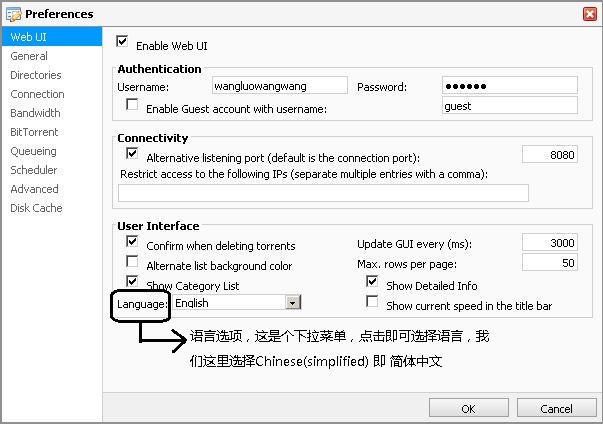
图4
在语言选项中,我们选择Chinese(simplified)即简体中文,点击确定 退出 如图5。页面会重新进行加载,我们看到的就是一个简洁的简体中文的 UT Web 下载界面了。
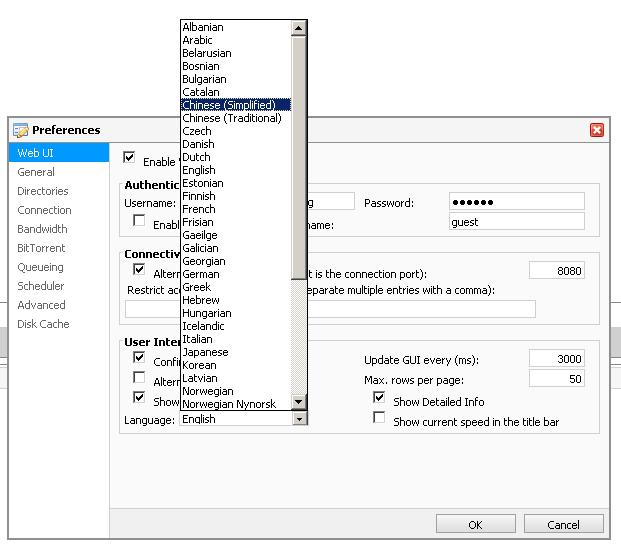
图5
如果你要是一个工作族,或者你出差了,单位禁止你们下载BT,那么,在家里下,能随时控制,便是一个最好的选择。一般用户除了购买专业级的NAS平台外,下载的同时还能看兼顾高清的观看,那么 ION+ATOM N330 就绝对是一个最好的选择了,当然,迷你型的G41芯片组也支持部分硬解。图6

图6
为了能让远程访问,如果使用路由器的朋友,请进入路由控制界面,将您所在的这台电脑映射到外网,或者将您电脑的UT Web访问端口映射出去便可。由于大部分家庭的网络使用的是动态IP,即每次联网/拨号,都会更换一个IP地址,但大部分路由器都有动态DNS功能,比如花生壳,3322.org等。我们需要到官方去申请一个账号,这里就不一一阐述了,网络上有具体的教程,大家可以参考。申请完成后在路由器重填入账号 密码即可,这样我们便可以不需要记住一直变换的IP啦,比如我的端口是8080,那么,我在单位,或者其他地方访问我们的UT Web下载控制页面的时候,我们就只需要http://YourDomainname:8080/即可,比如我的http://utdown.iCH8.Com:8080/即可。
如果不是路由器用户,那么打开www.ip138.com便可知道自己的IP啦,这时候你可以在电脑中安装花生壳软件,其他设置同上,即可实现二级域名+端口的访问。
注意:目前中国电信封锁了大部分地区的外网所有端口,可能造成无法访问的现象,外网使用前请咨询中国电信。
[原创]µTorrent WebUI 安装方法+简体中文设置+远程访问:等您坐沙发呢!